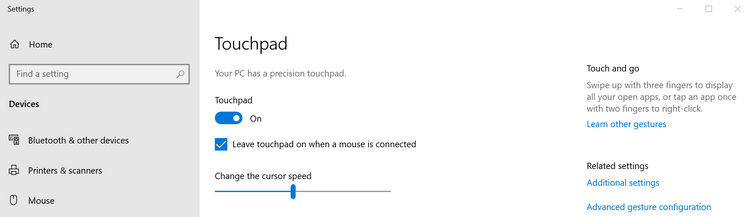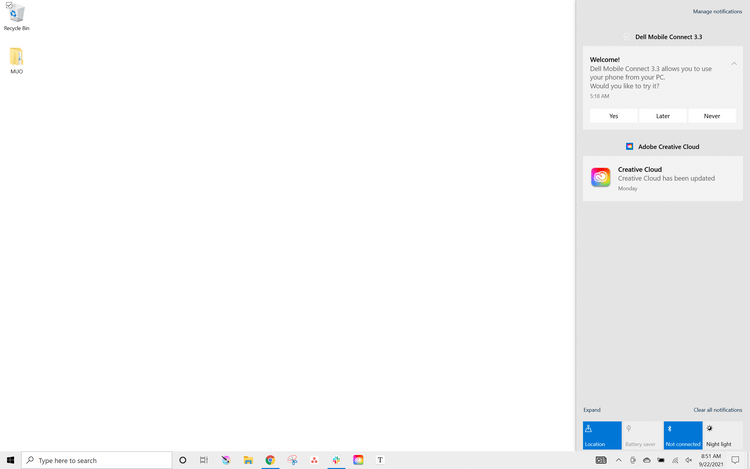Жестовете на тъчпада в Windows 10 са изключително полезни. Нека Download.vn обобщи как да използвате всички операции на тъчпада и сензорния екран на Win 10, които трябва да знаете!

Изисква използване на система за жестове с тъчпад
Преди да навлезете в подробности, трябва да знаете, че някои жестове на тъчпада на Windows работят само с определен тъчпад. Вашият лаптоп трябва да отговаря на тези изисквания, ако е произведен след Windows 8.1. За да го тествате на вашия компютър, отворете менюто "Старт" и намерете тъчпада. Изберете Настройки на тъчпада.
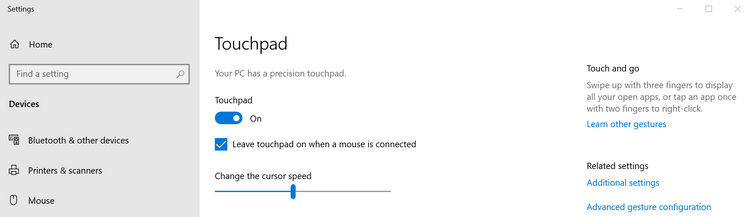
Намерете Вашия компютър има прецизен тъчпад . Намира се точно под заглавието на главната тъчпад на страницата с настройки.
Как да плъзгате и пускате с тъчпад
Изберете съдържанието, което искате да плъзнете и пуснете, като го докоснете. След това кликнете върху него отново с 2 пръста и го плъзнете до желаната позиция. Накрая отпуснете пръста си, за да поставите елемента, където искате.
Как да превъртате екрана с помощта на тъчпад
Намерете прозорци с ленти за превъртане. Поставете два пръста върху тъчпада и ги плъзнете в желаната посока. Това е за всяко приложение, което поддържа превъртане на екрана, включително текстови редактори, уеб браузъри и музикални плейъри. Този жест работи както хоризонтално, така и вертикално.
Как да увеличите и намалите екрана с помощта на тъчпада
Увеличаването и намаляването с жестове с докосване на Win 10 е много лесно. Съберете два пръста, за да намалите мащаба, раздалечете два пръста, за да увеличите мащаба. Този жест на тъчпада е полезен за уеб страници с малък текст или ако трябва да навигирате бързо, докато редактирате снимки.
Как да завъртите екран, снимки... с помощта на тъчпад
Използвайте два пръста и завъртете в кръг на тракпада, за да промените ориентацията на който и да е елемент, който изберете. Не забравяйте, че не всички елементи могат да се въртят. Например програми като Photoshop ви позволяват да въртите детайли по-свободно от приложенията за редактиране на текст.
Как да щракнете с десния бутон върху тъчпада на Windows
Много тъчпадове се предлагат с удобен бутон за щракване с десен бутон. Ако нямате такъв, или е счупен, или вече не искате да използвате тъчпада, докосването с два пръста едновременно върху тъчпада ще ви даде същата функция. Това действие също ви помага да отворите контекстното меню.
Жестове на сензорния екран на Windows 10
Ако имате устройство със сензорен екран, като например таблет или лаптоп "2 в 1", можете да използвате следните жестове с докосване:
Превъртете сензорния екран
За да превъртите сензорния екран, използвайте 1 пръст, за да плъзнете прозореца в посоката, в която искате да превъртите. Работи с всяко приложение, вертикално или хоризонтално, точно като превъртащия жест с докосване.
Плъзнете с помощта на сензорния екран
Докоснете елемента с един пръст. След като бъде избран, докоснете го с друг пръст, като го плъзнете до позицията, в която искате да го поставите.
Щракнете с десния бутон върху сензорния екран
Щракнете с десния бутон, за да отворите контекстното меню, като използвате жестове на сензорния екран на Windows, използвайте един пръст, за да докоснете и задръжте съответния елемент. Това действие ще отвори меню с действия, които можете да изберете, или ще ви даде повече информация за елемента, който искате да изберете.
Как да отворите Центъра за действие с жестове с докосване
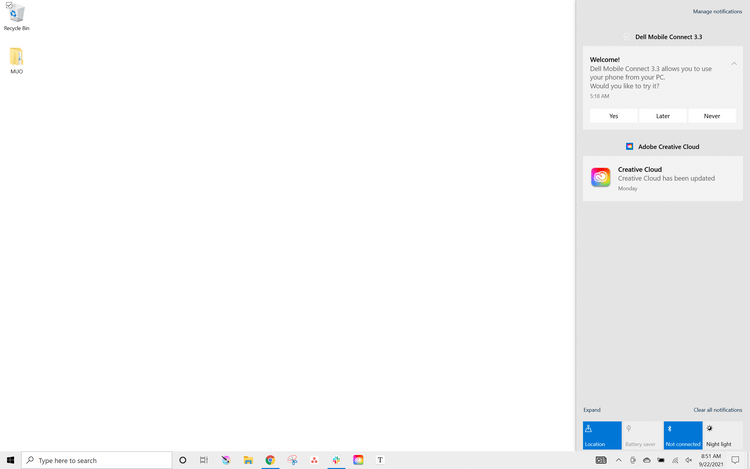
За да отворите Центъра за действие, използвайте един пръст, за да плъзнете от десния край на сензорния екран.
Отворете програмата за преглед на задачи
За да видите всички отворени приложения, използвайте един пръст и го плъзнете нагоре от левия край. Това действие отваря Task View, показвайки всички отворени прозорци. Докоснете прозорците, към които искате да се преместите, или докоснете празно място, за да затворите Task View.
За да заснемете, преместите или затворите прозорец, докоснете за момент и пуснете елемента, за да отворите съответното меню.
По-горе са често използвани тъчпад и жестове с докосване в Windows 10 . Моля, споделете с EU.LuckyTemplates тъчпада или други задачи на сензорния екран, които познавате!